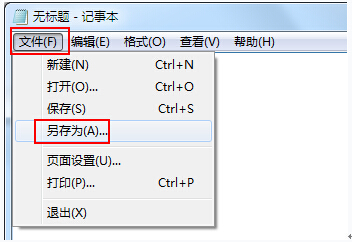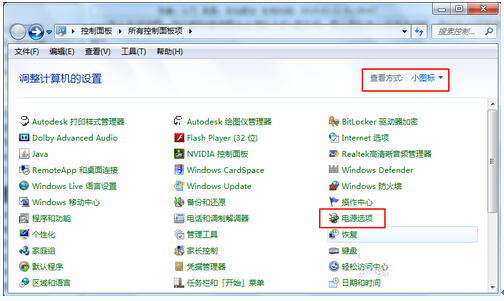什么是Win7休眠?如何关闭Ghost Win7 SP1旗舰版休眠功能?
什么是Win7系统休眠?
如何关闭Win7系统休眠功能?
Win7系统的睡眠和休眠功能是什么?
有的朋友会问,为什么开启休眠也会占空间呢?
首先我们了解一下休眠,休眠其实是将内存中的数据保存在硬盘中并且关闭计算机,下次开机时会重新将这些数据恢复到内存中,便于快速启动。如果启用了Windows的“休眠”功能,会在系统盘生成一个约与内存一样大小的文件,名为hiberfil.sys,并且这个文件是不能转移到其他分区的,所以开启休眠功能会占用一定的C盘空间,如果用不到的话可以将其关闭,然后我们查看系统盘的空间就会发现多出了几个G的可用空间了。
那什么是Win7系统睡眠呢?
电脑在睡眠状态时,将切断除内存外其他配件的电源,工作状态的数据将保存在内存中,这样在重新唤醒电脑时,就可以快速恢复睡眠前的工作状态。如果你在工作过程中需要短时间离开电脑,那么可以使用睡眠功能,一方面可以节电,另外一方面又可以快速恢复工作。
不过需要提醒你的是,因为睡眠状态并没有将桌面状态保存到硬盘中,所以如果在睡眠状态时断电,那么未保存的信息将会丢失,因此在系统睡眠之前,你最好把需要保存的文档全部“Ctrl+S”保存一下,以防万一。
方法一:
第一步、点开始-所有程序-附件-记事本,新建一个记事本窗口。在记事本中输入或复制下面指令(复制粗体部分)
关闭休眠功能:@powercfg-hoff 重启休眠功能:@powercfg-hon
第二步、另存为任意文件名.bat文件,比如关闭休眠.bat和开启休眠.bat,下图以aa.bat为例。补充说明:运行bat批处理文件需以管理员身份运行。
第三步、右键创建的批处理文件,以管理员身份运行,完成相关命令。
方法二:
第一步、点开始-控制面板,打开Win7控制面板,找到“电源选项”并打开:
第二步、在电源选项窗口中点“更改计算机睡眠时间”打开对应的设置页面。
第三步、在“使计算机进入睡眠状态”一栏两个设置中,选择“从不”,然后点“保存修改”按钮保存设置。
通过以上操作后我们就可以关闭Ghost Win7 SP1旗舰版系统休眠模式了,这样C盘空间会变大,在一定程度上提高了系统运行速度。有需要的用户不妨参考本文介绍的方法来关闭,希望可以帮助到大家。